マスタ管理者用
ユーザー 個別登録
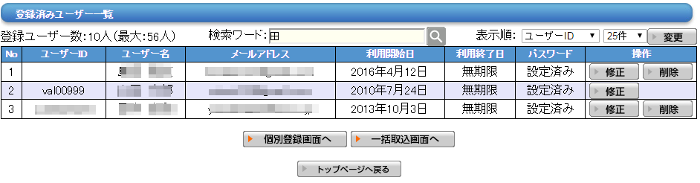
・検索ワードに入力し虫眼鏡をクリックすることで、「ユーザー名」で部分一致するユーザーを抽出します。
(条件に合致するユーザーが複数いる場合は複数行表示されます)
・検索ワードが空の状態で虫眼鏡をクリックすると全件抽出されます。
「個別登録画面へ」
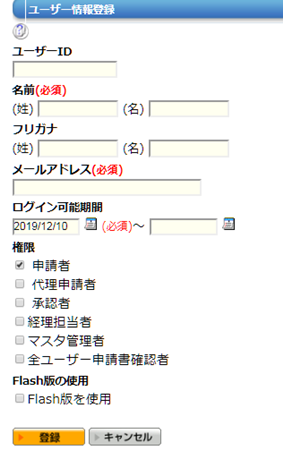
・チェックされた権限により表示されるメニューが異なります。

・[全ユーザー申請書確認者]にチェックを入れると連動して[承認者]にもチェックが入ります。
この権限を付与すると、
 に[全ユーザー申請書確認]が選択できるようになります。
に[全ユーザー申請書確認]が選択できるようになります。※通常、自分が承認した申請書のみ確認できますが、他の承認者が承認した申請書も確認でき
るようになります。
・メールアドレス妥当性検証の為、登録されたユーザー自身がログイン画面にある「仮パスワードの
発行はこちら」を実行して頂く必要があります。
※登録ユーザー数が登録可能人数に達している場合、「新規登録」ボタンは表示されません。
・申請明細作成画面でのFlash版の画面の利用の有無を設定できます。
※Flash版のサポート期限は2020年中になります。以降はFlash版はサポート対象外となります。
「登録」
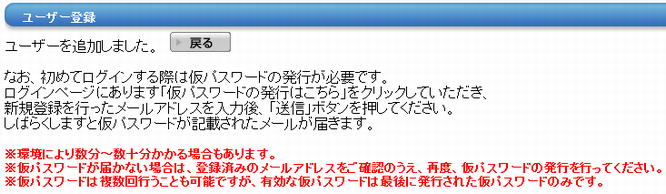
※新規ユーザー登録時にメールアドレスを間違えた場合は、ユーザーマスタより
一度削除してもらう必要があります。
「修正」
<補足>
<メールアドレスの変更>
・新しいメールアドレスを入力し、「登録」をクリックしてください。
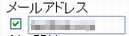
↓
・ユーザー一覧画面にメッセージが表示されます。

※この時点では、まだメールアドレスは更新されていませんので、ご注意ください。
↓
・メールに記載されているURLにアクセスし、パスワードを入力することで更新が完了します。
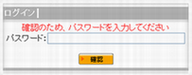
<変更可否の仕様>
・マスタ管理者は、自分でメールアドレス、利用開始日/終了日、権限の変更は行なえません。
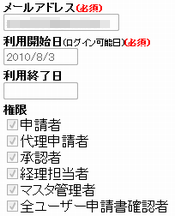
→契約担当者ではない場合は、他のマスタ管理者により変更することができます。
→メールアドレスに関しては、
 にて、自分で変更することができます。
にて、自分で変更することができます。・契約担当者以外のマスタ管理者がログインしている場合、契約担当者の「修正」は表示されません。
・承認フローに登録されているユーザーは、[承認者]権限を外すことはできません。

「削除」
・契約担当者と、ログインしている本人の明細には「削除」は表示されません。・下記の条件に当てはまるユーザーは削除できませんので、定期券を削除するなど条件クリア後、ユーザー
を削除してください。
*定期券が登録されている。
*いずれかの部署に所属している。
*いずれかの承認フローに承認者として登録されている。
※一度削除すると、同様のユーザー情報で再登録した場合でも、システム上は別ユーザー扱いとなり、過去
のデータを引き継ぐ事はできませんのでご注意ください。
※すでに"承認済み"、"支払い済み"の申請書は削除されませんので、
 や
や
 では、
では、表示されます。
※締め処理画面の支払データ「メールアドレス」項目には、ランダムに更新された値が出力されるようになり
ます。
※"承認待ち"、"承認中"の申請書が残っている場合は、「申請中の申請書が残っています。ユーザーと共
に削除されます。よろしいですか?」との確認メッセージが表示されます。
※"承認済み"の申請書を差戻ししようとすると、「申請者が削除されています。差戻しを行うと申請書は破棄
されます。よろしいですか?」との確認メッセージが表示されます。